Установка home assistant на ноутбук
Установка операционной системы на сервер еще не делает его сервером умного дома. Для этого необходимо установить специальное программное обеспечение. В моем случае это был Home assistant.
Зайдя на сайт проекта, где я хотел найти документацию, по установке впал в ступор.
Сейчас на сайте проекта в разделе “Установка” перечислено два рекомендованных и три альтернативных способа установки.
Целых 5 разных способов установки, каждая со своими нюансами, достоинствами и недостатками. Давайте разберемся вкратце, что они из себя представляют и какой метод подойдет именно вам.
Рекомендованные методы:
- Home assistant. Для использования этого метода установки вам нужна raspberry pi или виртуальная машина (Доступны образы формата VMDK, VHDX, VDI, QCOW2, OVA). Раньше этот метод назывался hassos, что означает home assistant operation system. Этот образ при установке на наш одноплатник заменит собой установленную ранее операционную систему. Это один из самых стабильных и простых способов установки, рекомендуемый абсолютно всем. Минус данного способа только один - вы теряете контроль над операционной системой, так как она закрыта и существенно урезана по сравнению с обычным linux. Зато нет ничего лишнего и все работает действительно стабильно. Если вы не планируете на вашем сервере запускать какие-либо другие приложения (мультимедия сервер, например), то этот способ вам отлично подходит.
- Docker. Для использования этого способа вам необходимо иметь установленный Docker - программное обеспечение для автоматизации развёртывания и управления приложениями в средах с поддержкой контейнеризации . Если вы уже используете Docker, можно рассматривать этот способ, если нет - идем дальше.
Альтернативные методы:
- Venv (as another user). Установка программного обеспечения в виртуальную среду python, исполняется из под отдельно созданного пользователя. Рекомендуется для опытных пользователей linux.
- Venv (as your user). Тоже самое, что и предыдущий способ, только не создается отдельный пользователь. Рекомендуется только для разработчиков.
- Supervised. Способ для опытных пользователей linux и docker. Представляет собой установку Home Assistant в Docker вместе с компонентом Supervisor, который управляет всей операционной системой HA (на момент написания статьи этот способ находится в подвешенном состоянии, разработчики планировали отказаться от поддержки данного способа установки, но комьюнити подняла шум, и решение все еще функционирует).
Ключевое отличие для конечного пользователя всех этих методов заключается во владке Supervisor, которая позволяет устанавливать аддоны из встроенного маркета, делать снапшоты (бэкапы) системы и настроек, обновлять HA нажатием одной кнопки.
Для новых пользователей я рекомендую самый первый способ - готовый образ Home Assistant. Если бы у меня была возможность установить его на виртуальную машину, то использовал бы его. Но raspberry pi не поддерживает работу с виртуальными машинами. Поэтому я выбрал Supervised, несмотря на то, что я не был знаком с Docker и практически все пришлось изучать с нуля.
Сам я изначально остановился на установке venv, но через пару дней переустановил все на Home Assistant Supervisor. Почему это сделал? Во время настройки интеграции шлюза Xiaomi второй версии с HA возникла ошибка, также ошибка возникала после установки аддона File Editor (тогда он назывался еще Configurator) и я подумал, что я что-то сделал не так. Когда увидел видео, как легко установить File Editor из меню Hassio (так ранее называлась вкладка Supervisor) - решил попробовать эту версию HA, вдруг ошибка c интеграцией шлюза xiaomi устраняется так же легко. Если бы не мое заблуждение, возможно, до сих пор бы сидел на venv и был бы доволен. С интеграцией шлюза xiaomi проблем не было, все делал правильно, проблема была в самом шлюзе.
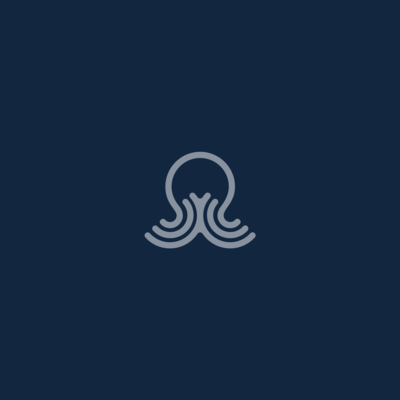
Нетбуки были бы идеальным железом для установки сервера Home Assistant, если бы разработчики продолжали поддержку таких систем. Как выяснилось, существует масса нюансов.
В процессе экспериментов, тестировались Ubuntu 16.04, 18.04 (более поздние уже 64-битные), FreeBSD (таки сложная для меня) и Debian 10.8. Далее будет описана установка Home Assistant Supervised на Ubuntu 18.04 LTS и установка в виртуальное окружение на Debian 10.8.
Установка Debian 10.8
Я не люблю гигабайты избыточной информации, которая возникает вместе со стандартной установкой. Для Debian существует крошечный образ , который имеет размер всего 42 мб. Там находятся самый минимум, который позволяет запустить процесс установки и скачать все необходимое из сети в процессе. Записываем его любой программой для записи образов на флешку, вставляем ее в свой ПК и устанавливаем в BIOS загрузку с USB.
Простота процесса установки Debian позволяет в нескольких картинках показать практически все. Пробежимся бегло.
С установкой закончили. Если я что-то и попустил, то все достаточно понятно и задокументировано.
Установка Home Assistant в виртуальное окружение
Далее предлагаю подключиться по SSH любимой терминальной программой (например Putty) к нашему подопытному. Код ниже можно копировать построчно и вставлять в консоли. В минимальной установке Debian нет программы sudo, поэтому сначала устанавливаем ее и даем права вашему пользователю: Скачиваем последнюю версию Python, компилируем и устанавливаем:Курим, пьем кофе, откинувшись на спинку кресла. Много курим.
Теперь устанавливаем Home Assistant и сразу редактор конфигураций YAML:
Переходим по адресу, который указан в конце установки, и ждем (довольно долго) пока Home Assistant закончит установку, после чего появится начальное приветствие.
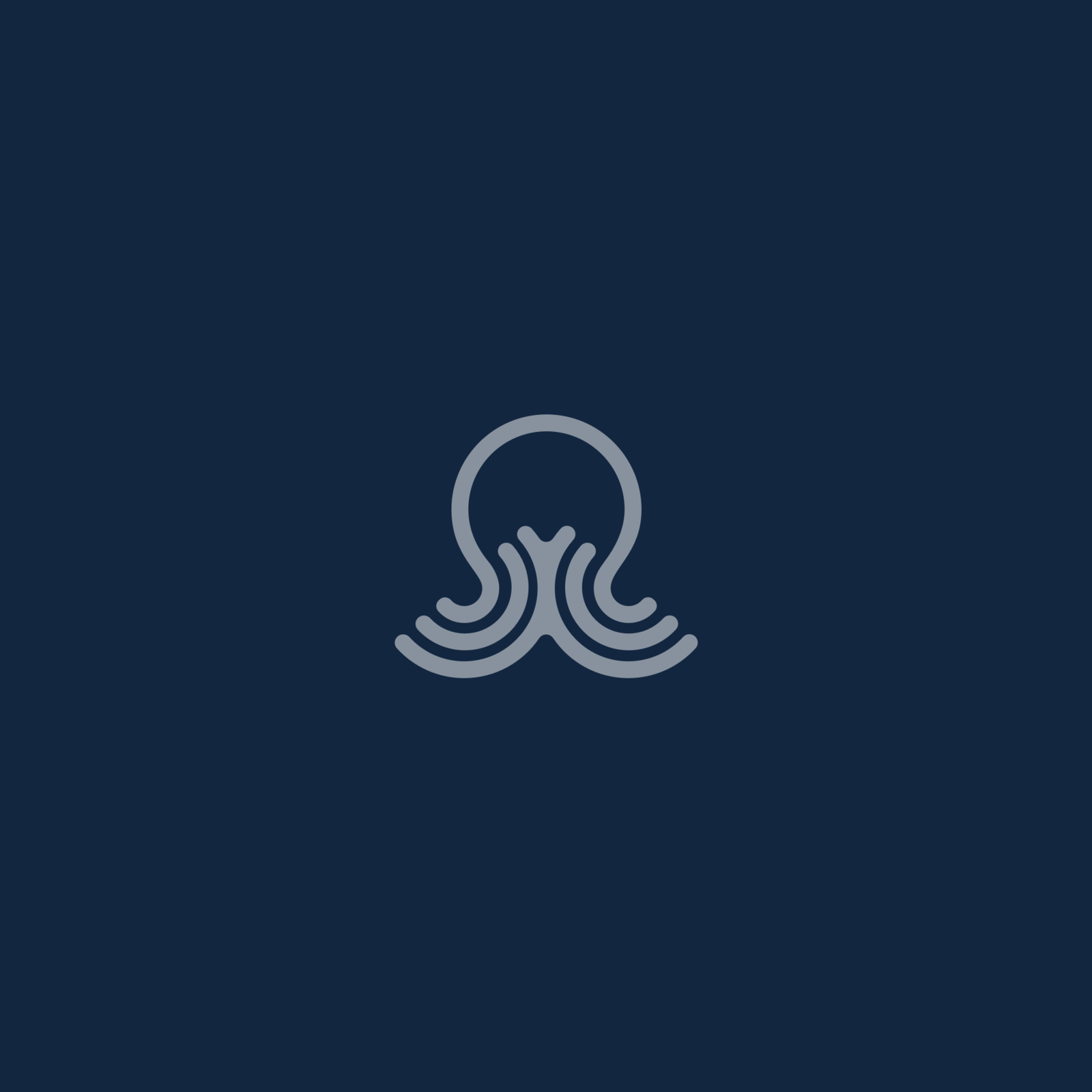
Пока можно ничего не вводить и продолжить установку дополнительных инструментов.
Скачиваем и устанавливаем HACS. Дальнейшая настройка уже в системе:
Ставим базу MariaDB:
Добавляем в базу таблицу, пользователя и устанавливаем права:
Теперь было бы неплохо сразу изменить конфигурационный файл, добавив подключение к базе, ссылку на редактор YAML и некоторые полезные датчики:
Нужно добавить этот текст в конец файла, не забыв указать свои <ПАРОЛЬ ВАШЕГО ПОЛЬЗОВАТЕЛЯ БАЗЫ> и <ВАШ IP АДРЕС СЕРВЕРА>.
После окончания редактирования, нажмите CTRL O для сохранения файла и CTRL X - для выхода из редактора.
Создаем сервис автозапуска для редактора YAML:
После окончания редактирования CTRL O и CTRL X.Также нужен сервис для самого Home Assistant:
После окончания редактирования CTRL O и CTRL X.Ну и завершающий этап - запуск сервисов:
Теперь можно перезагрузить систему и начать настройку.
Итак, у нас установлен актуальный Home Assistant на актуальной операционной системе, установлен редактор конфигурационных файлов YAML, репозиторий кастомных интеграций HACS и SQL база MariaDB.
Обновление Home Assistant в виртуальном окружении
Дожидаемся обновления, выходим из виртуального окружения: Конечно, настраивать есть еще много всего, но эта информация хорошо описана в сообществе, а пальцы автора уже порядком устали)) Идем дальше.Установка Ubuntu 18.04 LTS и Home Assistant Supervised
Эта версия Ubuntu еще позволяет установить ее на 32х битную систему, правда с небольшой хитростью. Просто в релизе вы не найдете нужного образа. Но так же, как и для Debian, существует минимальный образ 18.04 LTS. Он занимает всего 68 мбайт.
Качаем, записываем на флешку любимой программой для записи образов, вставляем в свой ПК и устанавливаем в BIOS загрузку с USB.
Так как Ubuntu основана на Debian, то и процесс установки также максимально прост - выбор локализации, сетевой карты и настройка сети, пользователей, разметка диска и выбор только сервера SSH. Если выбрать русский язык, то сможете безошибочно определить, где нажимают кнопку "далее". Также можно глянуть на описание установки Debian, отличия чисто косметические.
После установки системы и перезагрузки, советую сразу подключаться с помощью терминальной программы (я все еще пользуюсь putty) и можно приступать к установке Home Assistant.
Ставим кастомный репозиторий, с которого загружаем последнюю версию Python:Подготавливаем и устанавливает Docker и Home Assistant:
Набираемся терпения и ждем, пока появится начальное приветствие по адресу, который указан в конце установки . Можно пока не входить, установить еще HACS и перезагрузиться:
Заключение
Конечно, Home Assistant Supervised очень удобна своей простотой, но при практически равном функционале, реализованном в этих установках, версия с Docker потребляет значительно больше ресурсов. Так что вам решать, какую систему выбрать.
Посмотри примеры работ и выбери себе интегратора.
Или просто залить образ HassOS для NUC, особенно если сетевая карта Intel.
на 32битный процессор? неужели получилось?))
очень интересно с точки зрения проделанной работы, а вот практический смысл какой? Да и где найти такой настолько древний ПК до корковой эпохи. Коркам то уже 10+ лет.
в принципе, я рассчитывал на атомы. их немало еще осталось
Да как бы атомы тоже в основном 64 разряда, а те что 32 достаточно редкие. На кромен n-к.
первые атомы, на которых были первые нетбуки все 32 бита. у меня в загашнике пылилось asus eee pc, acer aspire one d250, ZOTAC ZBOX ID41 и пара fit-pc2
теперь fit-pc2 в деле
Добрый день, отличная статья давно хотел окучить свой ЕЕЕРС который уже лет 10 без дела валянтся и теперь - и малинка будет и бесперебойник на ССД.
Вопрос поссле установки получаю такое

что я делаю не так
все так, на скорость не влияет). просто супервайзер хочет debian 10. кстати, если загрузка процессора в простое будет более 20-30%, можно попробовать поставить этот аддон
хочется иметь актуальную систему, но с убунтой можно только максимум 18.04, а в debian 10 тянется 18й docker, с которым ha не работает((
сейчас тестирую debian 11. пока все нравится, но неподдерживаемый способ установки тоже присутствует т.к. релиза debian 11 еще не было
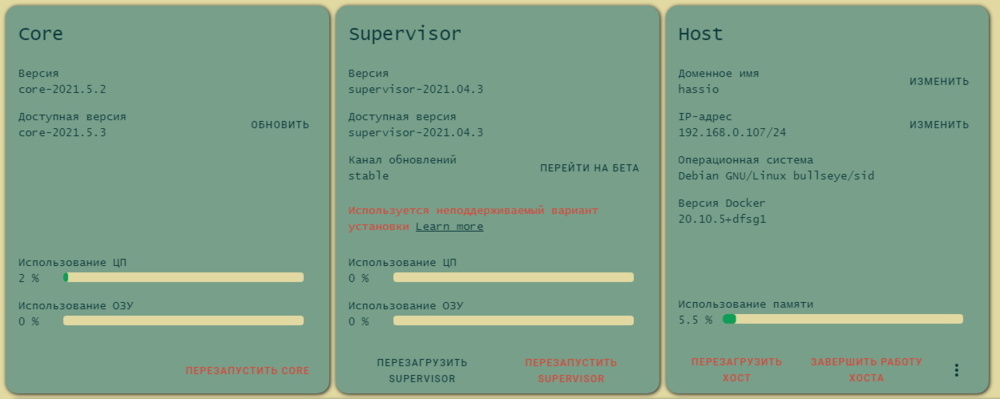
Было бы неплохо небольшой мануал как сделать все тоже самое но используя Wi-Fi устройства.
Например у меня не везде можно установить девайс и подключить шнурком.
А так сложил нетбук под кровать положил и пусть себе трудится.
Если не сложно то подскажите. А то в линуксах слаб и не получается поставить ХА на нетбуке подключенном по Wi-Fi
После
[info] Replacing /etc/network/interfaces
[info] Restarting NetworkManager
Я теряю связь с сервером и установка НА не продолжается
не уверен, но попробуй поискать сервер на другом ip и с другим macом (поискать на роутере). установка, на самом деле, может продолжаться и через 10-20-30-60 мин может быть закончена (если не прерывать)
нужно будет попробовать самому
Я нахожу сервер на другом ИПе но вот почему то подключиться не могу даже по SSH
по "новому ip":8123 через время есть что-то?
постараюсь попробовать, но сначала я "добью" тестовую инсталляцию (пытаюсь получить звук из аудиовыхода с управлением из ha)
Посмотрите в сторону аддона Mopidy
бьюсь и c Mopidy и с MPD и с VLC(( если бы еще понимать что делаешь))))))
знакомо.
а вот с этим скриптом установки под убунту у меня не срослось, и тоже не пойму почему. при запуске по инструкции из-под суперпользователя при скачивании образа скрипт выдаёт invalid reference format, под обычным юзером ващще вылетает без ошибок, как так и надо.
Автор! Рад за тебя, что хоть с установкой у тебя всё прошло норм =)
и под убунту и под debian 11 замечательно ставится.
пишите сразу в телегу, попробуем вместе разобраться
у меня сейчас умирает в тестовой машине compact flash 16Gb в переходнике на sata) примерно через сутки тупит и виснет. потом еще больше извращусь и поставлю в этот переходник ibm microdrive 6Gb в формате CF)))))))))))
с Atom N570, который 64 битный, проблем не должно быть при любом способе установки. чтобы не ругался на неподдерживаемый способ установки можно поставить debian 10 64 битный. но если душа больше лежит к убунте, то все будет и так прекрасно работать
" с Atom N570, который 64 битный, проблем не должно быть при любом способе установки."
мдя, оказывается, у меня железка ещё вполне ничего =)
просто с 2011г. жинка его убила практически совсем: колонки с усилком, клава, хард - всё под замену, кухонным плеером быть уже не может, вот и думал, что недобуку совсем хана. А тут, глядишь, и третья жизнь начнётся =)
" но если душа больше лежит к убунте"
да, скорее, привычка. файлопомойка уж скоро лет 10 как под убунтой крутится, и хассио пока что там же, в докере, но core версия. ну, теперь буду supervised поковырять
я сделал "финт ушами" - при установке системы использовал проводной интерфейс, а потом, уже в супервайзере, настроил wifi
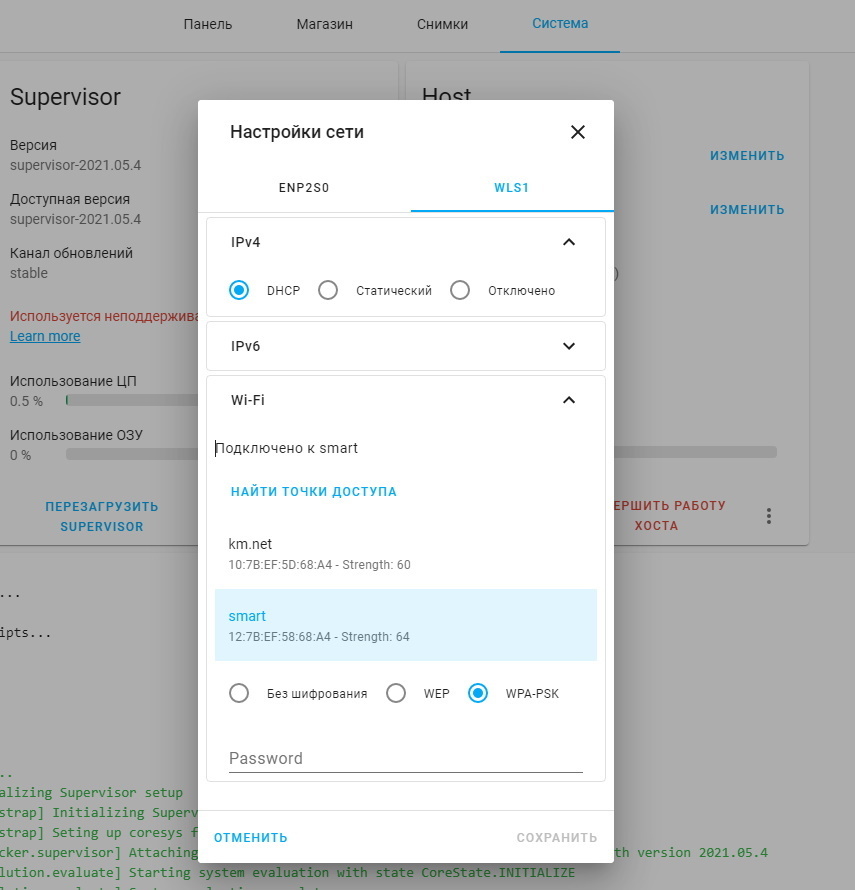
прискорбно, но вторая часть статьи уже не актуальна(
Доброго времени суток! У меня вопрос: ОШИБКА: после октября 2020 года могут возникать ошибки при установке или обновлении пакетов. Это связано с тем, что pip изменит способ разрешения конфликтов зависимостей. Мы рекомендуем вам использовать --use-feature = 2020-resolver, чтобы протестировать ваши пакеты с новым резолвером, прежде чем он станет по умолчанию. homeassistant 2021.11.1 требует pip <20.3,> = 8.0.3, но у вас будет pip 21.3.1, который несовместим.
в этом и "прелесть" всех инструкций по установке ha - они актуальны лишь на дату публикации.
Это статья написана для напоминания, что умный дом стал намного ближе, чем мы думали.
Home Assistant-это open-source платформа для автоматизации, работающая на Python 3. Позволяет отслеживать и контролировать все устройства в доме и автоматизировать действия. Идеально может работать на одноплатном компьютере Raspberry PI.
Что такое умный дом можно почитать в википедии тут и тут.
Давайте по порядку:
ПК-отличный вариант, если требуется большая нагрузка на сервер, т.к. производительности даже старых ноутбуков хватит вполне (только если вы не будете крутить 4К видео или использовать 10 камер с HEVC кодированием). Из минусов- в 95% случаев активное охлаждение и чтобы подключить обычное реле всегда приходится использовать дополнительные костыли.
Специализированные контроллеры — отличный вариант, если вам нужна надежность и отказоустойчивость. Вероятность отказа промышленного контроллера (при правильных руках) приближается к вероятности появления зомби апокалипсиса. Но есть и минус- программировать и настраивать могут либо те, кто уже автоматизировал несколько конвейеров, либо человек в мозгу которого не нейроны а релейные схемы. И чаще всего интерфейс у них, мягко говоря, аскетичный. К сожалению, я не такой умный, поэтому это вариант точно не для меня.

И тут мы приходим к самому современному варианту — это дешевые одноплатные компьютеры на базе ARM архитектуры. Сейчас их выбор просто огромен, но самый популярный родоначальник Raspberri pi. Из плюсов маленькое энергопотребление, есть пользовательские выводы и удовлетворительная производительность для запуска несложных программ.
Есть еще много экзотических вариантов автоматизации своего очага, например, кровать-будильник на Всемирной выставке 1851 года (изобретатель Теофиль Картер). Или любимое извращенство- ардуино с шилдами (прощу прощение за несерьезный мем)

2. Внешние датчики, контроллеры, элементы управления.
Эта тема настолько обширная, что описать все многодикообразие в данной статье не представляется возможным, поэтому оставим это для будущих статей. Вкратце, есть:
— DIY решения и ардуиноподбные решения
— Китайские решения (пример Sonoff)
— Дорогие красивые решения (пример nest)
Тоже вынесем сие обсуждение в отдельную тему. Сегодня мы будем рассматривать только одну из множества открытых платформ. Обзоры еще будут. Сразу отвечу на вопросы, почему именно она:
а) Огромное количество поддерживаемых сервисов,
б) Легко и бесплатно установить,
в) Приятный интерфейс.
4. Сторонние сервисы
Помогают подключить разные существующие решения и автоматизировать действия на смартфонах и ПК. Типичный пример IFTTT.
Что делать если я не умею программировать или у меня есть деньги?
Отдельно стоят решения современных экосистем от Samsung, Xiaomi, Amazon, Apple, Google и т.д. Соглашусь, что порой их решения выглядят намного красИвее, но средняя заработная плата русского человека примерно 500$, что не позволяет ощутить всю гамму вкусов.
Итак, поехали!
Рекомендуется к приобретению:
1. Raspberry Pi 3 (вероятно подойдут и более старые) 35$
2. MicroSD на 16ГБ не ниже 10 класса( чем быстрее, тем лучше) с адаптером к компьютеру 7$
3. Зарядник MicroUSB на 5В и больше чем 2А 0$ (подошел от старого телефона)
4. Ваше драгоценное время. Бесценно.
5. Опционально монитор с HDMI
Давайте устанавливать:
После записи, извлекаем флешку и вставляем в распберри пи.
ОБЯЗАТЕЛЬНО НАДО ВСТАВИТЬ В МАЛИНУ ИНТЕРНЕТ-ШНУР.
При подаче питания должна загореться красная лампочка и зеленая начать хаотично мигать. Ждем с кружкой чая 10 минут.
После этого нам надо найти уже веб интерфейс нашей системы умного дома. Для этого есть несколько способов:
1) Посмотреть через hdmi нашу командную строку и найти там IP вида 192.168.1.х ( или любого другого)
2) посмотреть в настройках роутера какой DHCP сервер присвоил адрес новому устройству
3) Воспользоваться сканером сети (например, Advanced IP Scanner Portable)
После этого открываем браузер (не программу для скачивания браузеров, а именно браузер)
И вводим наш IP + :8123 (у меня это 192.168.1.101:8123)
И вуаля! Наша система загрузилась!

На официальном сайте все хорошо описано (но на английском) поэтому, если интересно, смогу написать несколько примеров как это делать в реальной жизни.
Все шаги я записал на видео, поэтому не стесняемся и заходим на видео.
Первая сложность с которой сталкиваются люди при работе с Home Assistant — как его поставить. Есть очень много способов установки системы.
С точки зрения использования системы все способы установки можно разбить на две группы:
- Где есть супервизор (supervisor)
- Где нет супервизора
Супервизор — это необязательная часть системы. Можно использовать Home Assistant и без супервизора.
Если есть супервизор, то в Home Assistant появляются дополнительные возможности:
- Можно "в один клик" устанавливать разные дополнения
- Появляется простая возможность делать бекапы системы
- Супервизор проверяет что система работает корректно, например уведомляет если заканчивается место
- Появляются дополнительные сервисы hassio.*
Вот статистика разных типов установок с этого сайта (скриншот сохранен 17 мая 2021 года):

Home Assistant OS — установка на хост
Это официально рекомендованный способ установки. Установка очень быстрая и простая. Устанавливается Home Assistant вместе с супервизором.
Очень часто этот способ используют для того чтобы установить Home Assistant на Raspberry Pi.
Нужно скачать специальный файл. Этот файл — это образ в котором находится не только Home Assistant, но еще и операционная система.
Вот несколько популярных образов:
Полный список всех образов находится на GitHub.
Этот образ нужно залить на sd карту (в случае Raspberry Pi) или на жесткий диск (в случае Nuc).
После того как образ залит на носитель, нужно подключить его к компьютеру, включить компьютер и через некоторое время вы получаете работающий Home Assistant.
У этого способа установки есть особенность — вы получаете "черный ящик" Home Assistant полностью работает, но доступ к операционной системе на которой он работает очень ограничен.
Home Assistant OS — установка в виртуальную машину
Официальный способ установки. Устанавливается Home Assistant вместе с супервизором.
С помощью этого способа можно получить работющий Home Assistant на компьютере с Windows, macOs или Linux. На компьютере появляется вирутальная машина в которой работает Home Assistant.
Нужно сказчать файл с образом с GitHub.
А дальше из этого образа нужно создать виртуальную машину. Это можно сделать, например с помощью VirtualBox.
Home Assistant Supervised
Это официальный способ установки. Но разработчики Home Assistant не особо любят его рекомендовать. Устанавливается Home Assistant вместе с супервизором.
Это возможность установить Home Assistant на компьютер с Linux. Этот способ подходит людям кто знает и умеет использовать Linux консоль. При таком способе установки остается полный доступ к операционной системе, но так же появляется Home Assistant с супервизором.
Опасность этого способа установки — нужно очень точно следовать всем рекомендациям. Если что-то сделать не совсем так, то Home Assistant переходит в режим "You are running an unsupported installation." или даже в "Your installation is running in an unhealthy state", а в этом режиме Home Assistant работает исключительно плохо.
Главное требование — операционная система Linux обязательно должна быть Debian 10 aka Buster. Другие версии Linux официально не поддерживаются. Поддержка отсутствет даже для тех Linux дистрибутивов которые сильно похожи на Debian (например, Rasbperry OS, Ubuntu).
Прямо сейчас этот способ установки работает и на других операционных системах (Rasbperry OS, Ubuntu), но использование этих операционных систем выдает предупреждение "You are running an unsupported installation." и, возможно, что в будущем это будет выдавать не только предупреждение, но и вызывать какие-то проблемы с работой. Так что скорее всего, если ставить Home Assistant этим способом, то стоит соблюдать все требования, или использовать другой способ установки.
Home Assistant Container
Это официальный способ запуска Home Assistant. При использовании этого способа супервизора нет.
Для этого способа нужно чтобы на машине был установлен докер. Этот способ можно использовать на любой операционной системе (Windows, macOS, Linux).
Это просто запуск докер контейнера из официального докерного образа Home Assistant. Можно запускать контейнер как напрямую через docker, можно через docker-compose, а можно использовать какие-то другие способы.
Самый простой способ для запуска HA этим способом — это одна команда:
Home Assistant Core
HassWP
Это неофицильный способ установки. Супервизора тут нет. Это возможность запустить Home Assistant на Windows машине очень быстро и просто, и сразу с некоторым наборо предустановленных дополенний.

Краткое описание:
Система домашней автоматизации Home Assistant.
Описание:
Home Assistant-это open-source платформа для автоматизации, работающая на Python 3. Позволяет отслеживать и контролировать все устройства в доме и автоматизировать действия. Идеально может работать на одноплатном компьютере Raspberry PI. Так же может работать на платформах Windows, Linux. Интерфейс построен через браузер работа возможно на любом устройстве Android, iOS.
Личный опыт:
Свою домашнюю систему я строю на данной платформе. Уже больше полугода система находится в штатном режиме и все функционирует.


Не получается настроить присутствие устройств (членов семьи). Использую компонент device_tracker: Keenetic NDMS2 Routers (У меня Zyxel keenetic lite с прошивкой NDMS 2). Ошибка при загрузке в логе (home-assistant.log):
Denn1982, Приложи файл конфигурации посмотрю что делаешь ни так. У тебя тут жалуется еще на плагин yahoo_finance. В своем случае я настроил с помощью SNMP модуля. HA SNMP
Да не знаю, что тут можно делать не так.
Все как в мануале:
- platform: keenetic_ndms2
host: !secret router_ip
username: !secret router_username
password: !secret router_password
хост в секретах: 192.168.1.1
Еще тут одна проблема нарисовалась, после некоторого времени невозможно подключиться по ssh к апельсинке, причем HASS работает, но например некоторые выключатели не работают.
device_tracker:- platform: keenetic_ndms2
host: !secret router_ip
username: !secret router_username
password: !secret router_password
interval_seconds: 10
consider_home: 180
track_new_devices: yes
Так же смотри после запуска в папке появится known_devices.yaml в нем тоже нужно настроить устройства которые будешь отслеживать. Вот мой пример одного из устройств.
bhughes_nexus6:
name: Phone
mac: AC:CF:85:D4:2B:93
icon: mdi:ninja
track: yes
hide_if_away: no В том то и дело, что файл не появляется автоматически, я его пробовал в ручную создавать, но тоже не прокатило. Еще интересно, что когда вставляю эти строчки в configuration.yaml, судя по логу еще и розетки не может найти, хотя в HASS они работают.
А если удалить секцию device_tracker то лог чистый.
UPD: Не, наврал - с розетками все время такая фигня.
Читайте также:


